Arvuti vanemlik kontroll on programmide ja toimingute kogum, mille eesmärk on korraldada või keelata lastel arvutiaega kasutada, mängudele või muudele programmidele juurde pääseda ning mis kõige tähtsam, vältida "sobimatu" sisuga saitide vaatamist. Vanemliku järelevalve programmid võimaldavad täiskasvanutel piirata sisu, mida lapsed veebis vaatavad ja loevad. Samuti saate hõlpsalt hallata arvutis veedetud aega.
Samuti on Internetis lihtne näha, mida teie laps teie puudumisel tegi. Lihtsad näited: pärast vanemliku järelevalve seadistamist lülitub teie poja või tütre arvuti sisse alles pärast kella 18.00; mängud on saadaval kuni kella 10-ni; ükski sait, mis sisaldab oma nimes tähti (s)*ex või por*(n), ei avane.
Last ei tohi jätta arvuti taha ilma vanemliku järelevalveta
Vanemlikku järelevalvet saab pakkuda nii väliste programmide kui ka operatsioonisüsteemide, isegi vananenud Windows XP abil. Muide, "seitsme" üks kasulikumaid uuendusi on just väga paindlike vahendite olemasolu vanemliku kontrolli rakendamiseks.
Vanemliku kontrolli on täiesti võimalik tasuta alla laadida, on häid mitteärilisi programme ja sageli piisab paljudele kasutajatele juba Windowsi sisseehitatud tööriistadest.
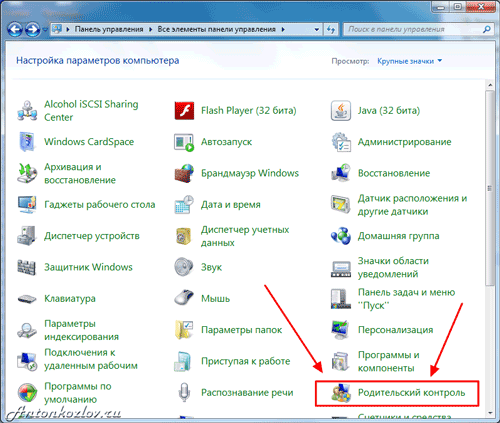
Windows 7-sse sisseehitatud vanemlik järelevalve
Enne vanemliku järelevalve programmide ja sätete ülevaatamist anname mõned näpunäited. Loomulikult ei ole see vanemliku kontrolli programm, kuid see võib tuua suurema efekti kui kõik piirangud ja seaded.
Esimene samm, et muuta arvuti teie lapse jaoks tõeliselt kasulikuks: valige eakohased mängud ja programmid. Kooliõpilasi huvitavad eelkõige videomängud (sh online-meelelahutus), kuid neid võivad köita ka joonistamine, esitlused, elementaarne programmeerimine, videotöötlus, “igavate” tekstiredaktorite ebatavalised funktsioonid ning neid huvitavate foorumitesse ja ajaveebidesse tekstide kirjutamine. Lastele meeldib mängida koos oma vanematega või siis, kui täiskasvanud saavad mängu vaadata ja tundlikke hetki arutada. Kui mängite ise, vestelge mängu seadetest, selle saladustest, lõigust ja programmi funktsioonidest, mis teid üllatavad.
Kooliõpilased kasutavad Internetti teabe- ja meelelahutusallikana. Täiskasvanutele on enamasti selge, et kõike internetis leiduvat ei saa usaldada ja seda tuleks selgitada ka lastele. Õpetage oma last sisu üle kriitiliselt mõtlema, arutades koos erinevaid saite. Näiteks:
— Kellele see sait kuulub? Isik, organisatsioon, ülikool, kauplus?
— Miks sellel saidil teavet on? Kas see sait üritab meile midagi müüa või usub meid milleski?
— Kas saate saiti usaldada? Kust said omanikud info?
— Kes saab lugeda Minu maailma või Facebooki? Kuidas saate teavet kasutada? Mida ma seal teiste inimeste kohta teada saan?
Kuigi nendele küsimustele ei pruugi lastel ja isegi teismelistel alati lihtne vastata, võib sõbralik vestlus või isegi tuline vaidlus aidata neil ohte paremini mõista ja tõeliselt kasulikku teavet hõlpsamini leida.
Alustame kõige olulisemast: Interneti vanemliku järelevalvega. Tavaliselt pole lapse arvutis veedetud aja piiramine keeruline, kuid sagedamini on vaja kontrollida, mida poeg või tütar täpselt klaviatuuri taga teeb. Arvutisse installitud programmid on harva võimelised lapsi kahjustama ja seetõttu puudutab vanemlik kontroll peamiselt Internetti.
Vanemlik järelevalve populaarsetes operatsioonisüsteemides
Kas Windows XP-s on vanemlik kontroll? Jah, kuid sellest pole tõenäoliselt kasu: see on Internet Exploreri brauseri seade, mida lapsed (nagu ka täiskasvanud) kasutavad üha vähem. Juurdepääsupiirangu moodul (sisunõustaja) võib aga olla kasulik, kui teie laps kasutab Internet Explorerit.
Juurdepääsupiirangu lubamiseks tehke järgmist.
— Valige menüüst Tööriistad Atribuudid
— Avage dialoogiboksis vahekaart Sisu ja seejärel klõpsake nuppu Luba. Pärast seda avaneb aken juurdepääsupiirangute sätetega. Siin peaksite avama vahekaardi Sisu ja klõpsama nuppu Luba. Pärast seda ilmub Access Restrictions atribuutide aken, kus tuleb määrata igale elemendile soovitud turbetase, mida reguleeritakse liugurite abil. Liuguri positsioonid kirjeldavad üksikasjalikult vastavaid piiranguid.
— Kasulikum funktsioon on Lubatud saidid. Need on kaks loendit, kuhu saidid lisatakse käsitsi. Üks neist keelab rangelt sisestatud aadresside külastamise, teine lubab.
— Viimane etapp on parooli määramine vanemliku järelevalve muudatuste tegemiseks. See asub vahekaardil Üldine. Lihtsalt sisestage oma parool, kirjutage see üles ja hoidke seda kindlas kohas. Seda vajate seadete muutmiseks.
Ka teistel brauseritel on sarnased seaded, millest on lihtne aru saada. Vaadake lähemalt, millist programmi teie laps kasutab, ja otsige julgelt vastavaid funktsioone.
Windows 7 vanemlik järelevalve on palju laiem kui vanal XP-l. Esiteks peate veenduma, et lapse profiil on tavaline ja mitte administraator. Selleks minge juhtpaneelile ja valige sobiv kasutajaprofiil.
Vanemliku järelevalve lubamiseks operatsioonisüsteemis Windows 7 peate minema sama nimega juhtpaneeli üksusesse (menüü Start kaudu). Siin valime kasutajaprofiili, milles teie laps töötab: kas see on see, millele me nüüd piiranguid seame? kui teil on üks profiil, peate looma lapsele spetsiaalse profiili (konto).
Looge põhiprofiilist erinev profiil, andes põhiprofiilile juurdepääsuparooli
Andke oma profiilile nimi
Kaks Windows 7 profiili – üks teile juurdepääsuparooliga, teine lastele piirangute ja töötava vanemliku kontrolliga
Lubage uuel kontol vanemlik järelevalve
Lihtsaim asi on siin ajaplaneerimine. Lihtne liides palub kohe määrata aja, millal laps saab operatsioonisüsteemi siseneda (st arvutiga tööle asuda). Saate määrata töögraafiku nädalapäevade kaupa. Süsteem lülitub automaatselt välja, salvestades kõik andmed, kui laps istub liiga kaua klaviatuuri taga.
Määra ajapiirang kõikidele päevadele eraldi või igale päevale eraldi
Mängude lapseprofiili seaded
Lubatud mängude valimine
Kuid Windows 7 vanemakontrolli üksus Mängud tundub kasulik ainult alguses. Esiteks ei pruugita siin kuvada kõiki teie arvutisse installitud mänge. Teiseks on parem need piirangud konfigureerida jaotises Konkreetsete programmide lubamine ja blokeerimine.
Teie lapse jaoks lubatud või keelatud programmide valimine
See üksus loetleb kõik arvutisse installitud programmid (õigemini Windows arvab, et kõik on nii). Siin saate iga rakenduse blokeerida või lubada, kuid pidage meeles: see loend ei pruugi olla täielik. Parem on kahjulikke programme ise otsida (nupp Sirvi) ja need blokeerida.
Ja ärge unustage lõpus välja lülitada külalise kasutajaprofiili – sellele ei kehti piirangud!
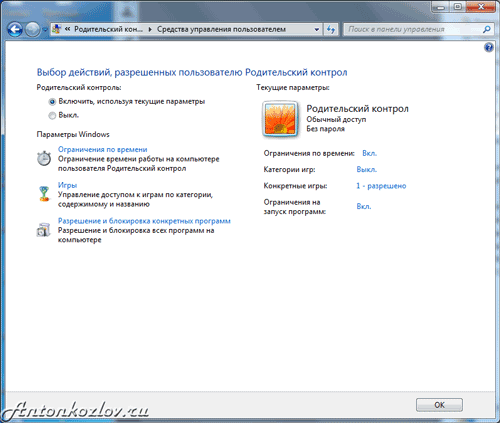
Vanemliku järelevalvega kohandatud lapseprofiil näeb välja selline:
Interneti-sätted on sarnased Windows XP-ga ja mõjutavad ainult Internet Exploreri brauserit. Üldiselt on Windows 7 sisseehitatud vanemliku järelevalve funktsioonid nooremate laste piiramiseks huvitavamad. Siin on nende funktsioonide tüüpiline kasutuslugu:
«Suur probleem oli poja arvuti juurest eemale saamine. Ükskõik kui palju ma talle ütlesin – lülita välja!, anus ta pidevalt veel ühe minuti. Siis tüdinesin sellest ja seadsin vanemliku järelevalve igaks päevaks väljalülitusaja. Poeg ei saa programmiga vaielda - see hoiatab teda 5, 3 ja 1 minutit enne väljalülitamist ning pisarad siin ei aita. See töötab isegi siis, kui oleme abikaasaga teises toas.
Vanemliku kontrolli programmid
Täiustatud programmidel on palju sarnaseid funktsioone erinevate nimedega. Neid on lihtne mõista mõne minutiga ja peaaegu kõigis neist saab vanemliku järelevalve seadistamise küsimusele vastuse samm-sammult seadistusviisard – see käivitub programmi esmakordsel kasutamisel.
Soovitame teil esmalt pöörata tähelepanu SkyDNS-i projektile (www.skydns.ru) - see pole programm, vaid terve kilp, mis kaitseb teie arvutit potentsiaalselt ohtlike saitide eest. Projekti veebisaidil registreerudes saate palju turvalisema Interneti-surfamise. Projekt lisab kahtlase sisuga saidid musta nimekirja, pakkudes tasuta juurdepääsu muudele, "õigetele" ressurssidele. Projekti uuendatakse pidevalt ja valepositiivseid tulemusi peaaegu pole. SkyDNS on tasuta ressurss, mis kõrvaldab kohe pooled soovimatutele saitidele juurdepääsuga seotud probleemidest.
SkyDNS-i vanemliku järelevalve teenus võimaldab teil teha paljusid asju isegi koolide jaoks
Klassikaliste vanemliku järelevalve võimaluste hulgas on Venemaa kasutajate arvutites viimasel ajal kõige populaarsem olnud toodete osana tarnitud toode - Kaspersky Crystal ja Kaspersky Internet Security. Kahjuks pole Kaspersky Parental Controli eraldi installimine võimalik.
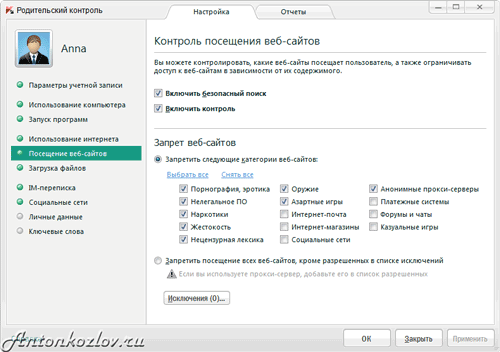
Vanemlik järelevalve rakenduses Kaspersky Internet Security 2012
Populaarsus on igati ära teenitud: vahekaardil Turvalisus+ (vanemliku järelevalve peamenüü) saate hõlpsalt piirata Internetis veedetud aega ja määrata soovimatute saitide loendi nii kogu nime kui ka selle osa järgi. Sisseehitatud filter ei võimalda lapsel pääseda juurde saitidele, mille teemad on “Erootika”, “Väga keel”, “Relvad”, “Julmus”, “Hasartmängud”, “Piraaditarkvara” ja paljud teised. Tugevama kontrolli jaoks on esitatud "valgete aadresside" loend - pääsete juurde ainult lubatud saitidele, teised on blokeeritud. Muide, sätted kehtivad kõikidele brauseritele korraga.
Vanemliku järelevalve allalaadimisest, installimisest ja konfigureerimisest ei piisa: ükski parim vanemliku järelevalve programm ei taga ohtu. Lisaks programmidele on vaja ka visuaalset ligipääsu arvutile. Soovitame tungivalt paigaldada oma koduarvuti kohta, kus see on kõigile nähtav. Ärge üle pingutage: te ei saa oma last avalikult nuhkida, vaid vaadake aeg-ajalt monitoril toimuvat. Ja tõenäoliselt ei taha teismeline külastada sobimatuid saite, kui ta teab, et vanemad saavad seda kergesti märgata.
Lisaks saab vaadata teisi tarkvaratooteid: CyberMama, KidsControl, Spector Pro, ParentalControl Bar. Kuid pidage meeles: ükski tarkvara pole täiuslik.
Kuidas eemaldada vanemlik kontroll
Vanemlikust kontrollist mööda hiilimiseks on palju meetodeid ning sageli on lapsed loovamad ja arenenumad kui vanemad. Kui vanemliku järelevalve programmid asuvad koduarvutis (täpsemalt selle operatsioonisüsteemis), siis mitte liiga keeruline meetod kontrolli vältimiseks on luua nn Live CD - alglaadimisketas, mis ei kasuta põhilist OS-i, kuid on ise töötav operatsioonisüsteem ilma Interneti-juurdepääsu piiranguteta seadistustega. Selle lahenduse jaoks on ka vastumeetmed (blokeerige arvuti CD-delt käivitamine ja kaitske BIOS-i parooliga), kuid kui laps sai CD-levi luua, saab ta ka sellega hakkama.
Kuidas vanemlikku kontrolli muude meetoditega eemaldada? Teie lemmikbrauseri või kiirsõnumiprogrammi viieminutiline seadistamine puhverserverite abil. Lühidalt: enamikul Interneti-programmidel on spetsiaalsed sätted, kus saab määrata päringute jaoks väliste puhverserverite kasutamise. Sel juhul saadab koduarvuti päringu teisele arvutile (puhverserverile). Vanemlik järelevalve on vaikne: see puhverserver ei kuulu keelatud ressursside loendisse. Väline server töötleb päringu ja kuvab ekraanil vajaliku teabe, mis võib sisaldada keelatud sisu.
Järeldus
Tihti pääsevad lapsed keelatud viljale ikkagi ligi. Alati on sõpru, kelle arvuti töötab ilma vanemliku kontrollita. Nutitelefonid ja tahvelarvutid, mida on arvutist veelgi keerulisem juhtida, muutuvad üha populaarsemaks ka kooliõpilaste seas. Võite alati küsida otsingumootorilt: kuidas vanemlikku järelevalvet keelata, ja piirangute eemaldamiseks on palju meetodeid.
Võib-olla on parim vanemliku kontrolli meetod arutada koos küsitavate saitide ohtusid? Sõbralikus ja võrdses vestluses vanemate ja laste vahel on võimalik kokkuleppele ja mõistmisele jõuda palju lihtsamalt ja tõhusamalt kui lülitatavate programmide ja muude elektrooniliste meetodite abil. Keelatud vili on magus. Mäletate, kuidas lugesite esimest korda uudiskirja Aafrika loteriil miljoni dollari võitmise kohta: see oli ahvatlev, eks? Ja pärast seda kogenumate kasutajatega rääkides naersid nad ise järgmise pärandkirja üle ja said samal ajal teada ka muudest kaasaegse Interneti ohtudest.
Saage sõpradeks oma laste jaoks: vanemad, targad ja kogenud, kellega soovite mõnuga rääkida mis tahes teemal. See on parim vanemliku kontrolli meetod, mis toob lastega suhtlemisse palju positiivsust.


























